スポンサーリンク

海外旅行で気になるのが、現地の情報はもちろんですが
スマホが使えるのか!?
というか調べ物とかGoogleマップとかSNSとか、要はネットがサクサク使えるのか!?
というポイントは今の時代かなり気になりますね
ポケットWi-Fiや eSIM を活用すれば海外でもネットが使えるのです
しかも eSIM ならいつものスマホにダウンロードして設定するだけで良いので海外旅行に行くなら eSIM がおすすめですよ
台湾旅行の際も eSIM 利用しましたが、やはりネットが使えるのはとても助かりました!
eSIM とは “Embedded SIM(埋め込み式のSIM)”の略称で、スマホに内蔵されているSIMのこと
スマホを契約するときに、回線を利用するための契約者情報などが記録されたSIMカードというカード形式のものを挿入していました
eSIM は端末に内蔵されたチップに、インターネット経由で契約情報を書き込むのでカードを抜き差しする必要がないんですね
形状は違うけれども機能に違いはありません
eSIMそのもののメリット・デメリットもありますが、今回は海外旅行で利用する際のメリット・デメリットをまとめてます
eSIM のメリット
- ネットで手続きできる
- SIMカードの差し替えの必要がないので破損、紛失のリスクがない
- 海外到着後すぐ使える
- 渡航時の荷物が増えない
- 海外からでも申し込みできる
- 1台のスマホで2つの回線を利用できる
やはりeSIMのメリットはなんといってもSIMカードの差し替えの必要がない!
しかもネットで利用手続きができて現地についてすぐ使える!という点ですね
ちなみに2つの回線を利用することを「デュアルSIM」と言います
デュアルSIMを活用すれば複数の国に渡航する際も渡航先の国に合わせて回線を切り替えて利用できます

eSIM のデメリット
- eSIM非対応の機種がある
- SIMフリーもしくはSIMロック解除されてる必要がある
- キャリアによってはeSIM非対応なことも
- 複数の端末で使えない
- 電話番号は使えないものが多い
便利ではあるのだが eSIM は対応機種が限られる
eSIM 使いたくても自分のスマホが対応してなかったらそもそも使えない……
またeSIM 対応機種でもSIMロックフリーでなければいけないのでSIMロック解除の手続きが必要なのです
キャリアによってはSIMロック解除の手続きにちょっと時間がかかることも(オンラインで手続きはできる)
iPhone はXS 以降の機種はeSIMに対応しています
Androidはそれぞれの機種をご確認ください
eSIMは端末に組み込まれているので複数人で利用するということはできない
(デザリングOKのプランなら使えなくもない)
何人かで共有して海外でネットを使うならポケットWi-Fiの方がおすすめ
そしてeSIMのデータ通信プランだと電話番号が使えない、もしくは追加料金が必要
まぁ海外で電話をかけること自体ほとんどないけど、レストランの予約とかホテルへの連絡とかで電話が必要な時にスマホからかけられないという不便はあるかも
まぁその場合は英語なり現地の言葉で予約をするというハードルもあるのだけど……
SIMカードの場合はデータ通信とセットで電話番号も提供されることが多いので、海外で電話をするかどうかなども考えて
- eSIM
- SIMカード
- ポケットWi-Fi
と自分に合ったものを選ぼう
SIMロックとは「特定のSIMしか動作しない」など利用制限がある状態のこと
この状態を解除することをSIMロック解除と言って、この設定がもともとない端末のことをSIMフリー端末と言います
eSIM対応の端末であっても、SIMフリー端末とは限らないので eSIMを利用する際はに忘れずに確認しよう
ホームから「設定」>「一般」>「情報」へと進む
「SIMロック」の欄に「SIMロックなし」と表示されていたらSIMフリーになっています
海外旅行行くけど、じゃぁどの eSIM を選ぶか?
となりますがポイントは料金とプラン
ざっくり目安としては海外3日間利用で1GB/日データなら500円以下くらい
これより高いとSIMカードやWi-Fiルータの方がお得かもしれません
ちなみに自分は台湾旅行に行く際「KKday」のeSIMを申し込みました
利用日数やデータ容量を選んで申し込むことができるので、旅行日数やどの程度データ通信を使うかに応じてプランが選択できます
「1日」「2日」「3日」など日数で表示されているプランは使い始めた日にちではなくて時間でカウントされるので「1日」なら使用開始から「24時間」使えます
例えば自分の場合だと、
1日目…昼ごろ現地到着
2日目…終日観光
3日目…終日観光
4日目…朝の便で帰国
→滞在日数は4日だけど、eSIMは1日目の昼頃から使い始めるので3日プラン(72時間)でOK
こんな感じで1日目の昼過ぎ(14:00)から使い始めた場合は、3日プランなら4日目の昼過ぎ(13:59)まで使えるということですね
現地到着後使い始めてからカウントされるのはありがたいですね
注意点としては
- KKdayのeSIMは途中でデータ量の追加はできないので、購入時に使う量を予想してプランを選ぶこと
- 1日あたりの規定容量を超えるとネット速度が384kbpsに低下するけどそのまま利用できる
- 台湾でデータ通信を使用するには「実名登録(実名認証)」手続きが必要
(やり方は後述してあります) - 音声通話、SMS機能は含まれない
- 通信事業者は中華電信(Chunghua Telecom)
- デザリングできるプランとできないプランがある
という感じです
デザリングを使いたい人は各プランの詳細をしっかり確認しましょう
デザリングできれば1人のスマホにeSIMを入れてみんなで共有するという使い方もできます、一応
自分が利用したeSIMはKKdayですが、他にもいろんなeSIM事業者があるので目的にあったものを選びましょう
などなど色々あります
eSIMは便利なのですが、台湾の場合は実名登録が必要なので、ネットでの実名登録に抵抗がある方はSIMカードやWi-Fiルータをおすすめします
海外でeSIMを使うには事前にいくつかの設定が必要なので、到着後すぐに使えるように出発前にある程度設定を済ませておきましょう
自分はKKdayでeSIMを申し込みました
KKdayのeSIMは通信最大手「中華電信」のネットワークが利用できます
海外旅行でeSIMを使う場合は、まず日本で設定、海外到着後設定という流れで準備しておけばスムーズかなと思います
eSIMの使い方:日本出発前に済ませておく設定
- eSIM を申し込む→QRコード取得
- QRコードを印刷するなり他の端末で表示しておく
- 「設定」>「モバイル通信」>「eSIMを追加」
- 「QRコードを使用」をタップして、QRコードを読み取る
- 「eSIMをアクティベート」>「続ける」
- 「モバイル通信設定完了」>「完了」
※日本で設定するとアクティベーションを失敗しましたと出ますが無視して進めてOK - 「モバイル通信プランの名称」>「続ける」
※eSIMの名称を「旅行」などわかりやすいものに変えておくのがオススメ - デフォルト回線は契約中のキャリアを選択
※台湾に行くまではeSIMを使う必要がないのでメイン回線のまま
海外到着までに日本でしておくことはここまで
時間に余裕がある時に設定を済ませておくのがオススメです
出発前の空港の待ち時間などでも設定できますが、普段あまりない操作なので落ち着いて準備した方がいいかなと思います
eSIM のインストールに時間がかかるのでWi-Fi環境下で設定するのがおすすめです
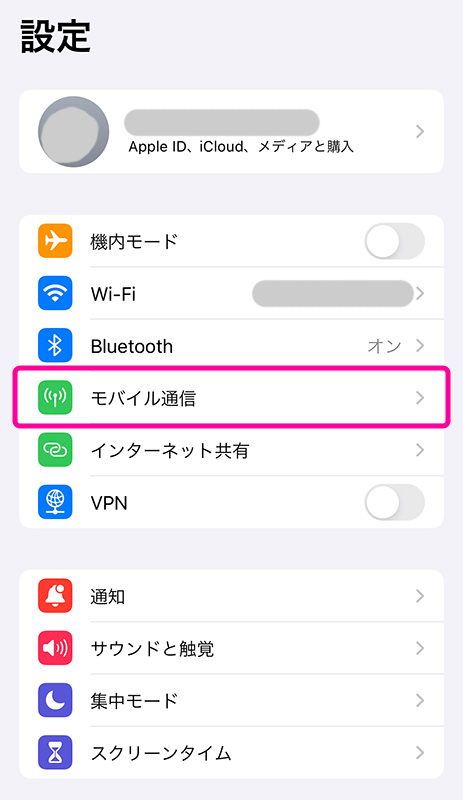
設定から「モバイル通信」をタップ
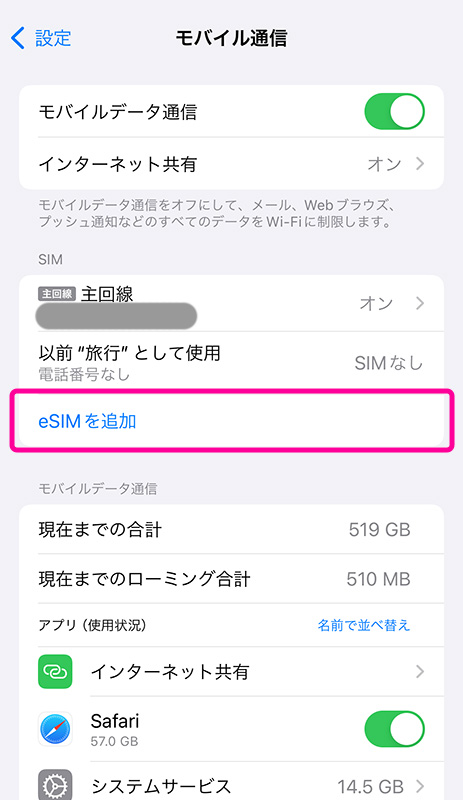
設定から「モバイル通信」をタップ
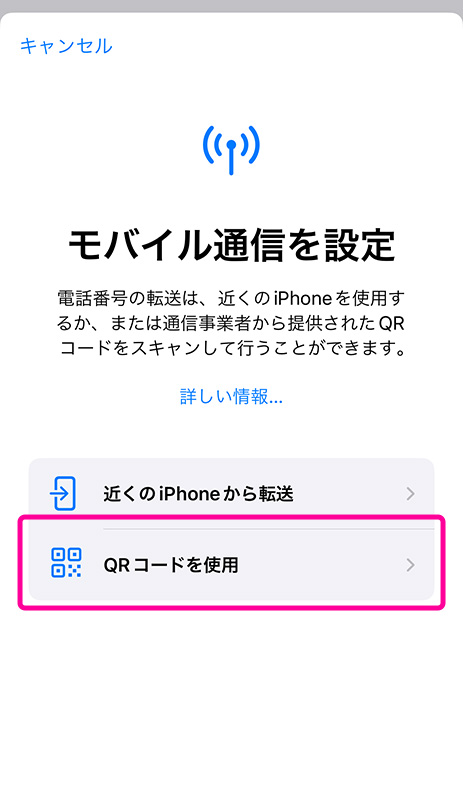
QRコードを読み取る
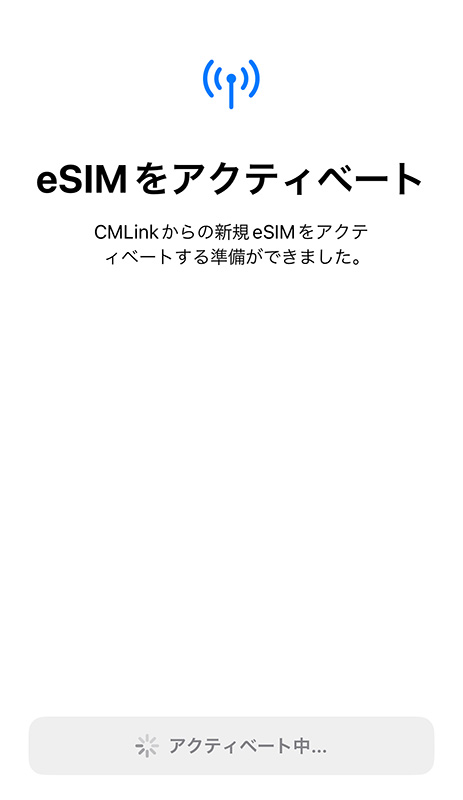
eSIMをアクティベートする

この表示が出ればOK
「完了」をタップ
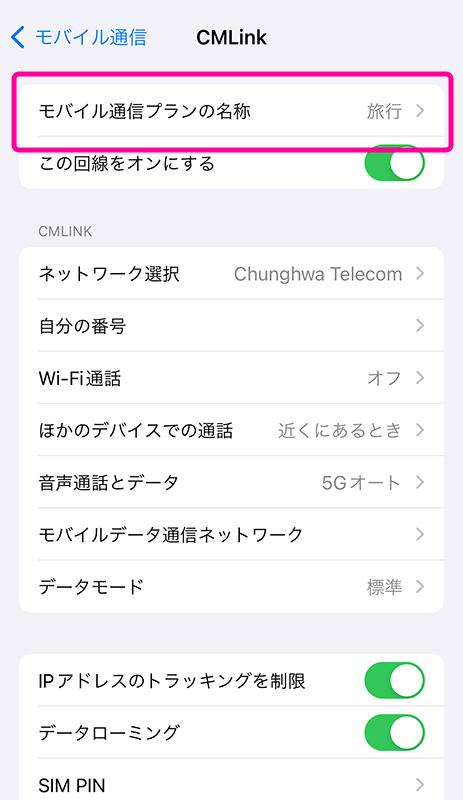
eSIMの名称を変更する場合は「モバイル通信プランの名称」をタップ
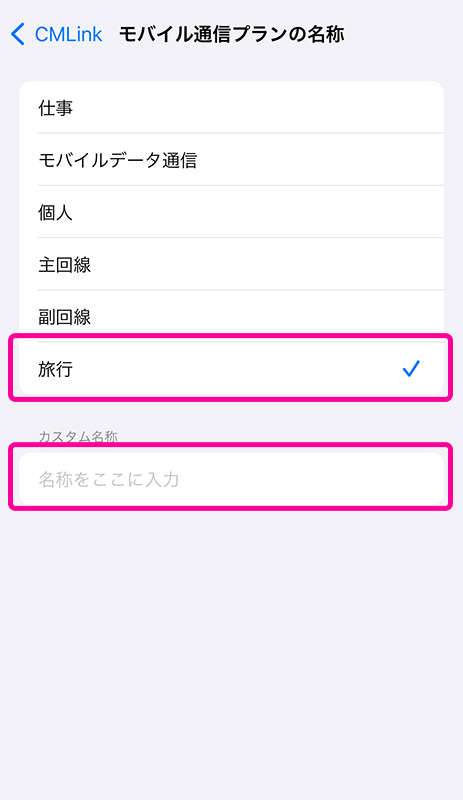
「旅行」にチェックを入れ「カスタム名称」に任意の名称を入力して「続ける」をタップ
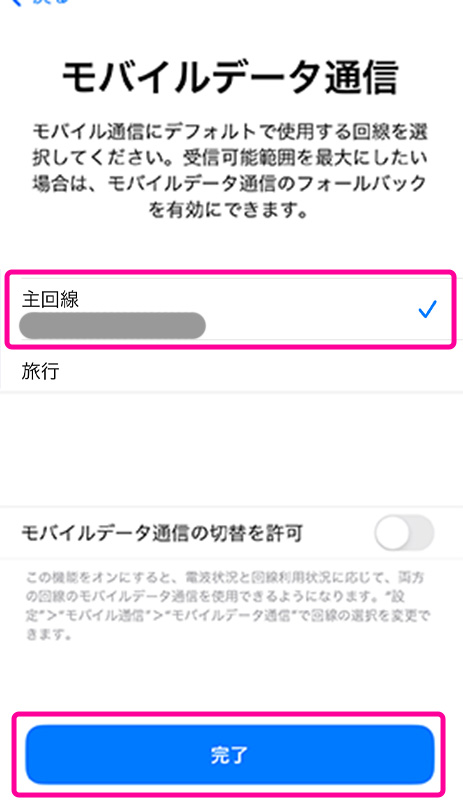
「モバイルデータ通信」は「主回線」を選択して「完了」
「モバイルデータ通信の切替を許可」は必ずオフにしておこう。じゃないと通信が始まっちゃうよ
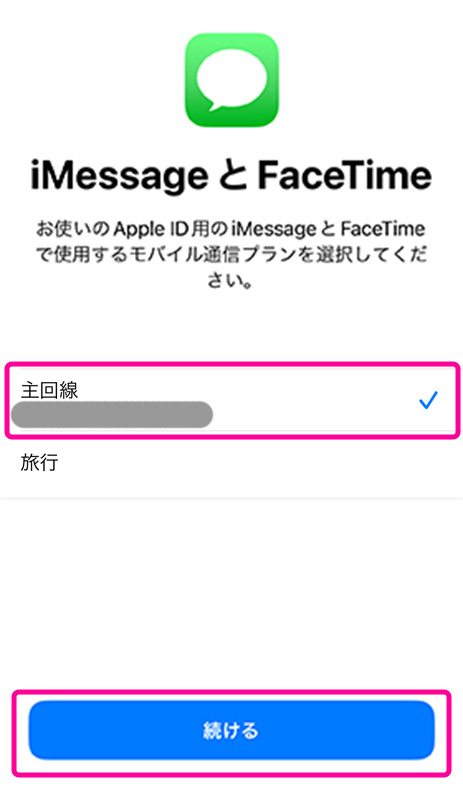
「iMessageとFaceTime」も「主回線」を選択して「続ける」
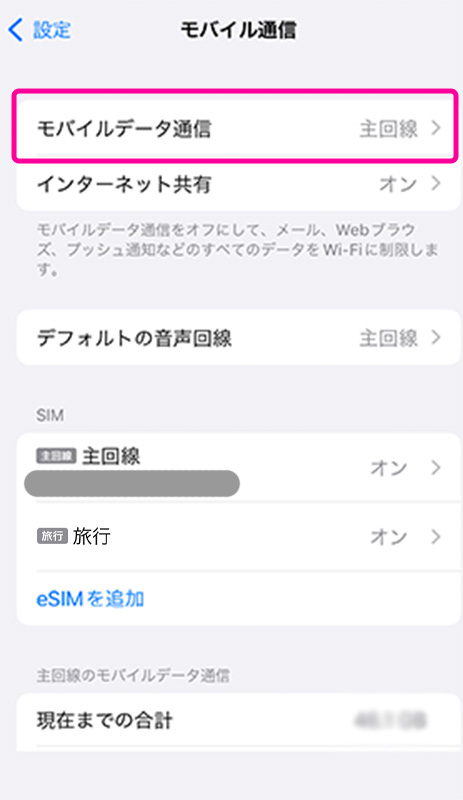
この状態になっていればOK
日本でやっておく設定はここまで
もしも設定の途中でホーム画面に戻ってしまっても、「設定」の「モバイル通信」から設定を再開できますよ
eSIMの使い方:現地到着後にする設定
さて、いよいよ現地に到着したら eSIM を起動します
が、必ず機内モードのままでスマホの設定を切り替えますよ
回線を切り替える前に機内モードを切ってしまうと、日本で使っているキャリアに海外から繋がってしまい海外利用料がかかってしまうことがあります!ここは要注意です
- 「設定」>「モバイルデータ通信」をタップ
- 登録したeSIMの回線を選択しオンにする
- 「データローミング」を「オン」にする
海外到着後にすることはこれだけ
事前に日本国内で設定しておけば楽ちんです
あとは機内モードを切ればネットが使えるようになります
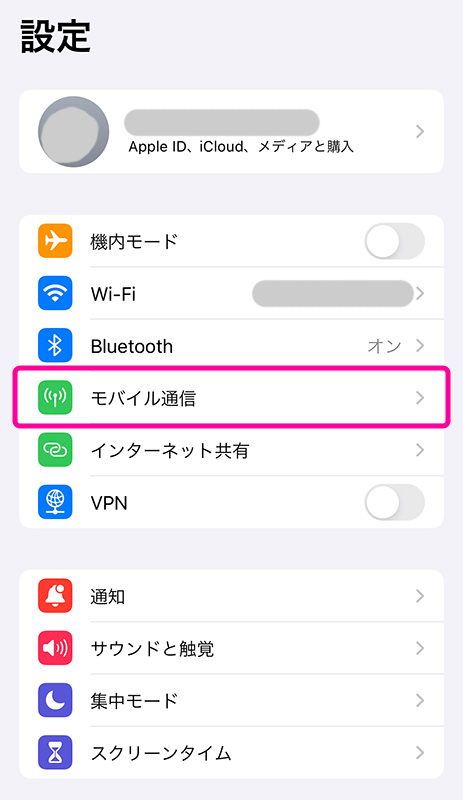
設定から「モバイル通信」をタップ
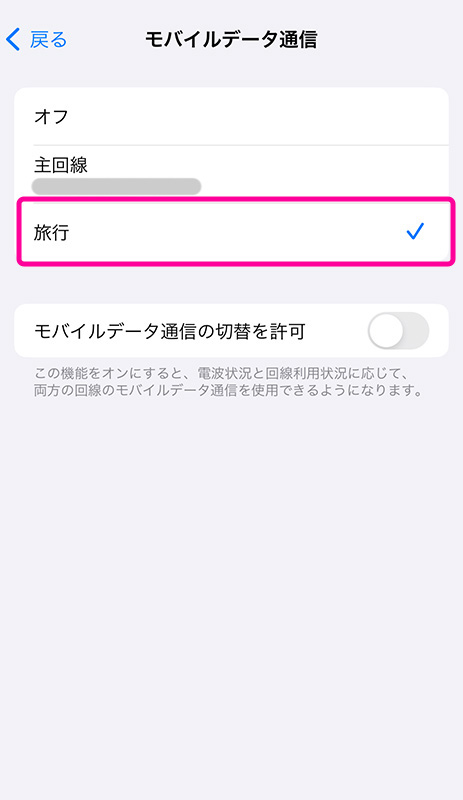
日本で設定しておいたeSIMの回線をタップ
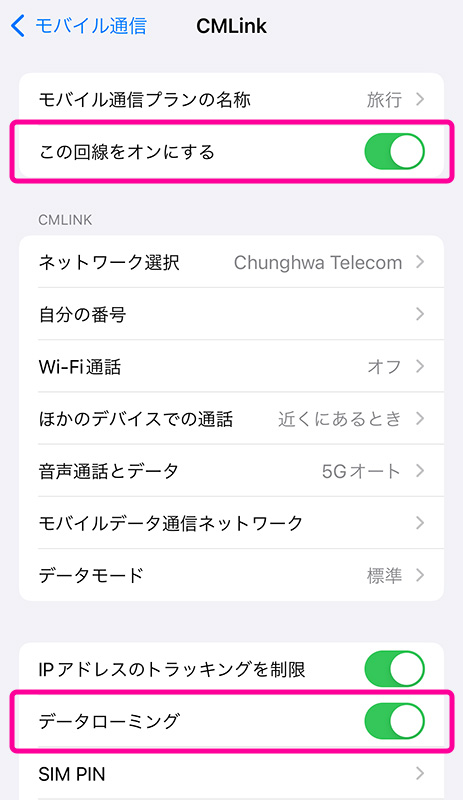
「データローミング」を「オン」にする
これで設定の切り替え完了です
機内モードをオフにしてネットにつながればOK
データローミングとは、契約している携帯電話会社の通信エリアの外で、ほかの携帯電話会社の回線を使ってデータ通信する方法
主に海外で現地の通信事業者のネットワーク回線を利用してデータ通信をするときに使う機能
国内ではオンオフを切り替えても特に影響はない
eSIMのギガ数をどのくらい使っているかは、スマホの「設定」>「モバイル通信」から現在までのデータ使用量が確認できます
残りのギガ数では確認できないけど使った分から逆算して確認しましょう
eSIM インストール時の注意点
なるべく eSIM のインストールは日本にいるうちに済ませておこう
インストールには当然ながら通信環境が必要なので、機内や海外に着いてしまった後では「ネットを利用するためのeSIMなのにそのeSIMをインストールするためのネット環境がない!」という状況に陥ってしまいます
まぁ空港や駅ではWi-Fiが使えるところは多いですが
あと eSIM の有効期限もしっかり確認しておこう
- eSIM インストール時点から有効期限開始
- 現地のネット通信を使い始めてから有効期限開始(eSIM のインストールとは関係なし)
という2パターンの数え方があります
KKday の台湾eSIM はネット環境を使い始めてからでしたが、インストール時点から有効期限開始の場合だと日本であまり早めにインストールしてしまうと現地で使える期間が短くなるので、なるべくギリギリ、出発当日か前日にインストールするといいと思います
台湾で eSIM を使う際はスマホでの設定だけではなく、実名認証(実名登録)が必要になります
台湾の法令で義務付けられているので実名認証も忘れずに登録しましょう
台湾到着後に eSIMを登録すると、SNSに実名認証のURLが届くので、添付のURLから認証手続きを行います
KKday で eSIM を申し込むとバウチャーに実名認証のURLも記載されているので事前に登録することもできますよ
- SMSに届いたCMLinkのURLを開き登録スタート
(https://global.cmlink.com/store/realname?LT=en) - メールアドレス、携帯電話番号を入力
- パスポートの写真を撮影
- 内容確認→「submit」
- 登録完了
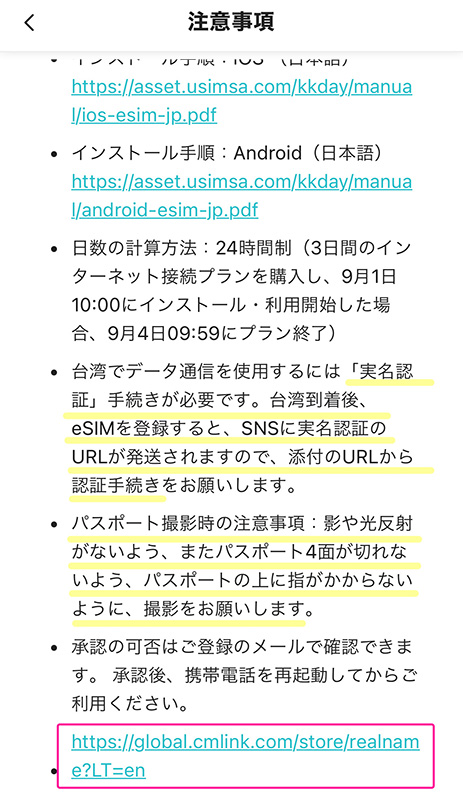
台湾到着後eSIMを起動するとSNSにURLが届くのでそのリンクを開くか、バウチャーに記載のリンクから設定をする
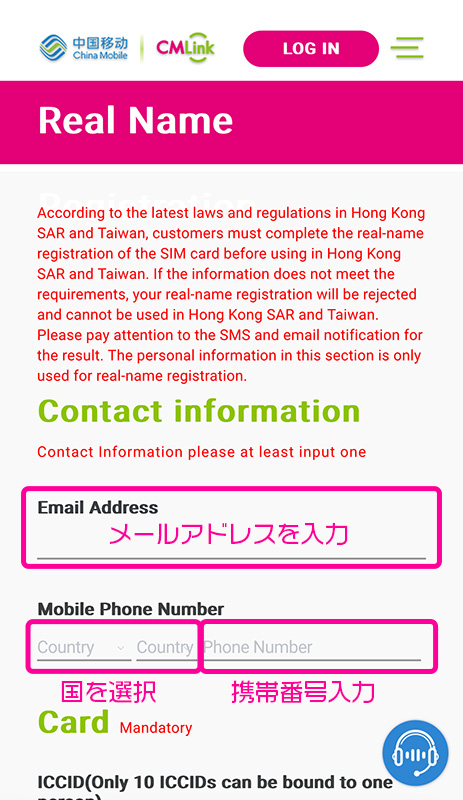
「Email Address」にはメールアドレスを入力
「Mobile Phone Number」は「Country(国)」を選択して、携帯番号を入力
※国(Japan)を選択すると国番号(+81)が自動入力されます
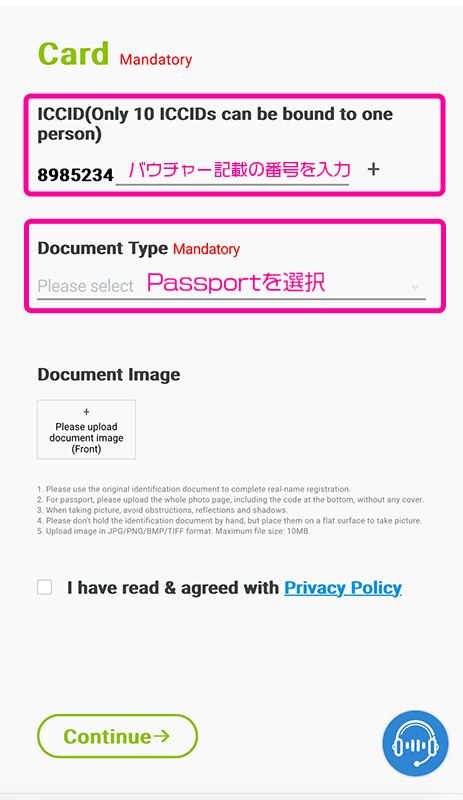
「ICCID」は最初の7桁が入力されてるので、「8985234」以降の数字を入力
iccid は eSIM を申し込んだ際のバウチャーに記載されています
下の方に小さく記載されてるので見逃さないよう探してください
「Document Type」は「パスポート」を選択
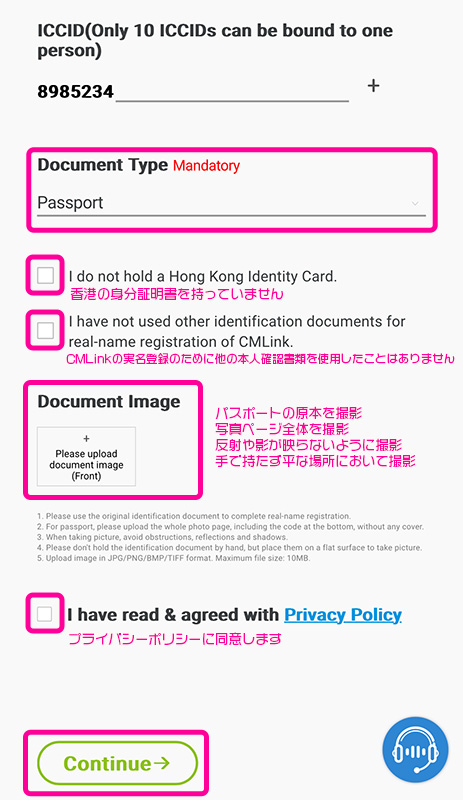
確認事項にチェックを入れる
「Document Image」の「+Please upload document image」をタップしてパスポートの原本を撮影してアップロードする
写真ページ全体が映るように、また反射や影、指などが映り込まないように撮影します
プライバシーポリシーを確認し同意にチェックを入れ、「Continue→」をタップ
入力が完了し、確認画面にいくとパスポートに記載されている
- 氏名
- 生年月日
- パスポートナンバー
などが表示されるので内容を確認し間違いがなければ「submit」をタップ
もし間違っている箇所があれば「edit」を押して修正して「submit」をタップ
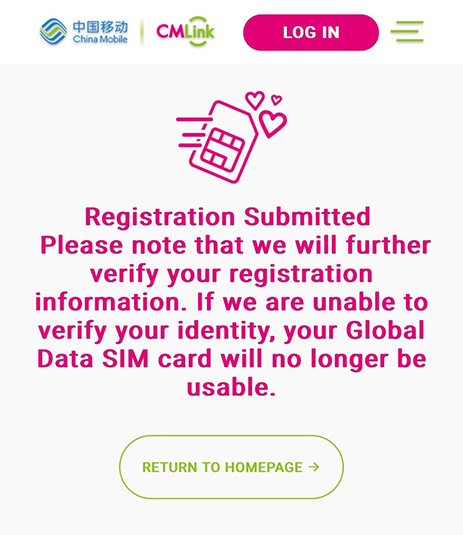
「Registration Submitted 〜
という表示が出れば実名認証完了です
メールにも完了通知が届きます
実名認証の際にアップロードするパスポートの写真は原本を撮影します
その際に影が入ったり光の反射や手や指などが映り込むと撮影しなおしになるので綺麗にしっかり撮りましょう
事前に撮影しておいたものは使えないみたい、写真選択ができず撮影オンリーなので実名認証も日本国内で済ませた方が安心かもしれません
2023年11月より台湾でeSIMを使う際は、法令で個人の確認が必要となったので忘れずに登録しましょう
じゃないとせっかくeSIMを購入設定してもいざ台湾についてもネットが使えませんからね
日本に帰国したら現地での設定と逆ですね、「設定」から「モバイル通信」を開き、日本で使用していた主回線をオンにして、旅行用のeSIM回線をオフにします
回線が切り替わったら海外旅行用のeSIMを削除しておきましょう
- 「設定」>「モバイル通信」
- 今回利用した「eSIM」を選択
- 「この回線をオンにする」と「データローミング」をオフ
- 日本で使用していた回線(主回線)をオンにする
- 「デフォルトの音声回線」がオンになっているか確認
- 「モバイル通信」>海外旅行用eSIMを選択
- 「eSIMを削除」
- 削除されたeSIMを選択し「連絡先をアップデート」
- eSIMが一覧から削除されます
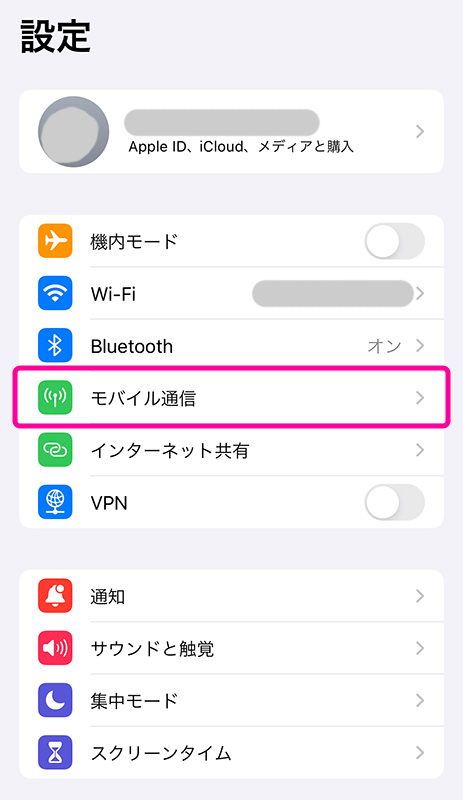
設定から「モバイル通信」をタップ
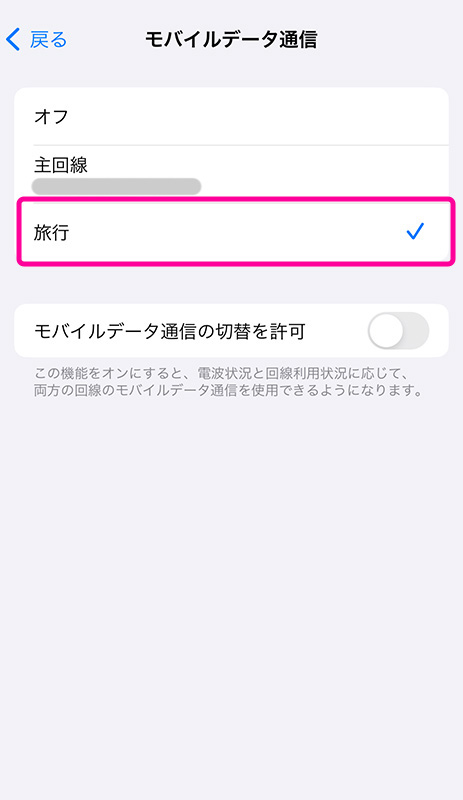
海外旅行用のeSIMの回線をタップ
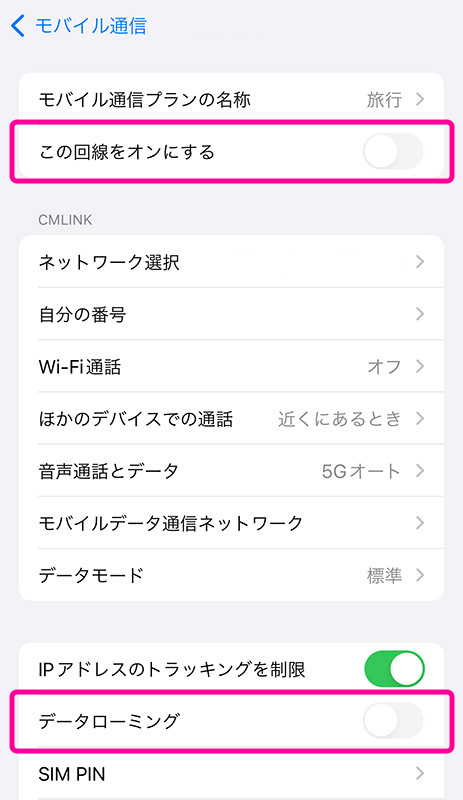
「この回線をオンにする」と「データローミング」をオフにする
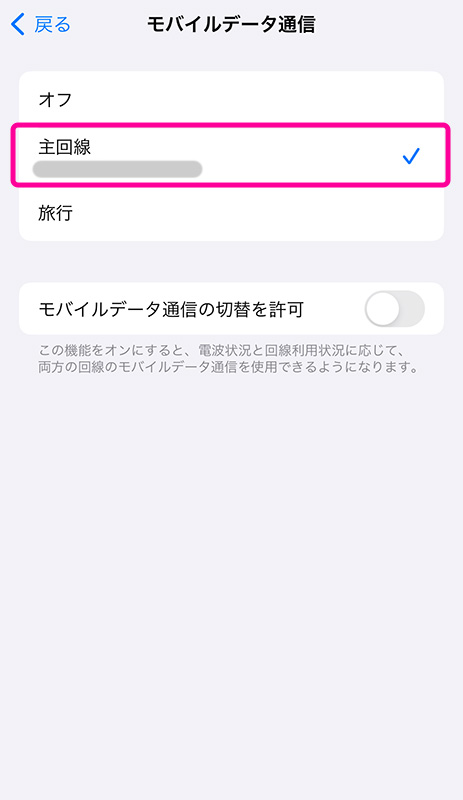
日本でしようしていた回線(主回線になってることが多い)を選択
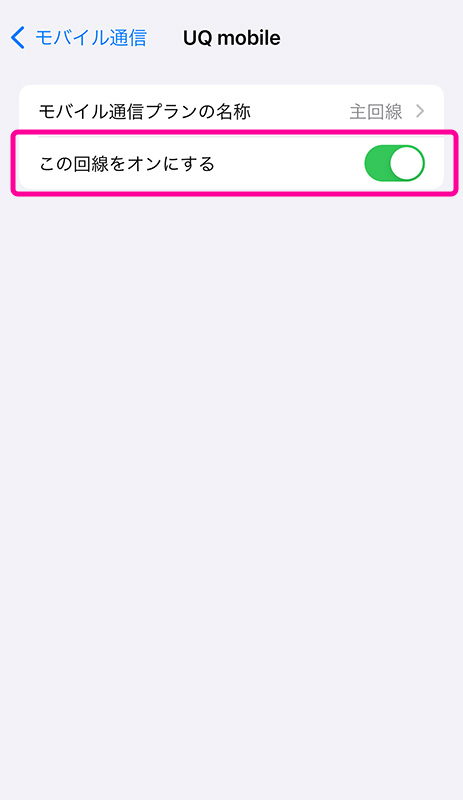
「この回線をオンにする」をオンにする
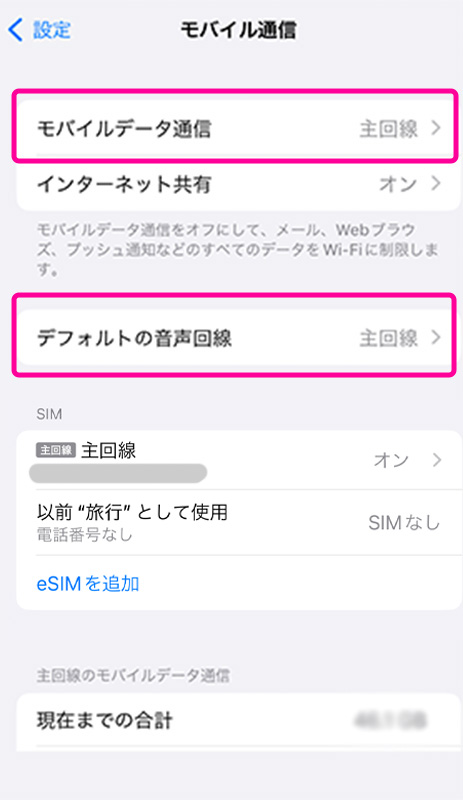
デフォルトの音声回線が「主回線」になっているか確認
以上で日本で使っていたキャリアへの回線の切り替えは完了です
海外旅行用で使っていたeSIMは残っていても特に問題はないですが溜まっていっても邪魔なので削除しておきましょう
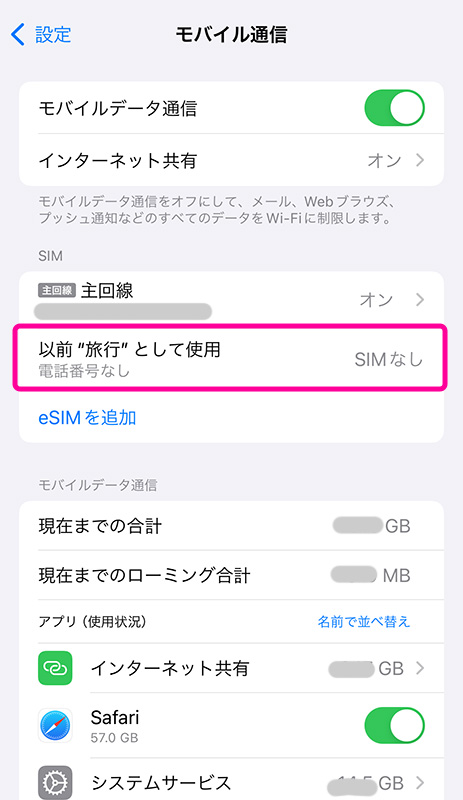
海外旅行用のeSIMを選択
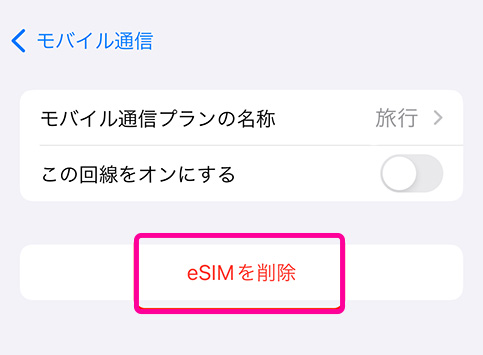
「eSIM」を削除をタップ
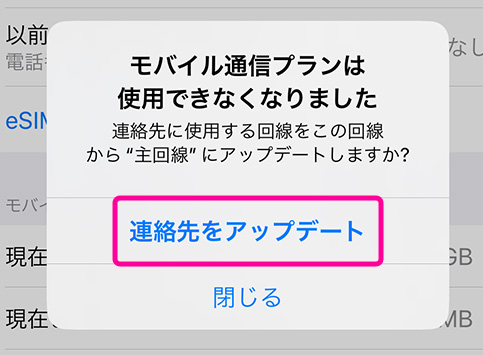
「連絡先をアップデート」をタップ
以上でeSIMの削除完了です
海外旅行でネットを使うのにeSIMをオススメしましたが、一応他の方法もあげておきます
海外でネットを利用する主な方法は、
- 海外で使えるプリペイド式のSIMを購入する
- 海外で使えるモバイルルーターをレンタルする
- 携帯電話会社の海外向けサービスを利用する
- 無料Wi-Fiで乗り切る
多くのSIMは国内利用にしか対応していないので、現地で使えるプリペイド式のSIMを使います
海外で使えるプリペイド式のSIM はECサイトや現地の空港、通信会社などで購入可能
モバリルルーターやポケットWi-Fiならスマホだけでなくタブレットやパソコンでも使えて、また複数人で利用することもでき、設定も簡単
郵送や空港での受け取り・返却ができます
各携帯電話会社では海外ローミングサービスが提供されていることもあるので、そちらを利用するという方法もあります
空港や駅、ホテルなどでは無料で利用できるWi-Fiがあるので何とか無料で乗り切るというてもなくはないです
ただ通信速度などについては……
海外でも空港や駅、デパートなどではフリーWi-Fiが結構あります
ただ海外旅行に行くならスマホが、というかネットが使える方が断然便利だし、ストレスフリーでネットを使うなら「eSIM」がおすすめです
普段使っているスマホがそのまま使えますし、調べ物などもサクサクできますからね
台湾へ旅行に行く際に事前に準備しておいた方がいいものや、持ち物リストなどは下記リンクの記事をご参考ください
 【海外旅行】台湾旅行へ行く際に必要なものや事前に準備しておいた方がいいこと
【海外旅行】台湾旅行へ行く際に必要なものや事前に準備しておいた方がいいこと
 【海外旅行】台湾へ旅行に行く際に持っていってよかったなと思った持ち物リストまとめ
【海外旅行】台湾へ旅行に行く際に持っていってよかったなと思った持ち物リストまとめ

台湾の観光地・中正紀念堂で見逃せない衛兵交代式と訪れる前に知っておきたい情報まるっとまとめてみた

台湾の観光地・中正紀念堂の穴場?おすすめかもしれない写真撮影スポット

【海外旅行】台湾へ旅行に行く際に持っていってよかったなと思った持ち物リストまとめ

【台湾旅行】台湾で人気のサンドイッチ洪瑞珍(ホンレイゼン)は台北駅でも買えるよ

【台湾】台湾の定番朝ごはん鹹豆漿(シェンドウジャン)を龍山寺近くの永和四海豆漿大王(萬華店)でいただく

【台湾】桃園空港から台中への移動方法は主に3つ(台湾高速鉄道・直行バス・タクシー)あるよ



